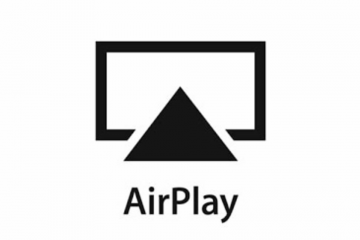Sous Windows 11, il est possible de désinstaller la fonctionnalité Widgets à l’aide d’une commande PowerShell et nous vous montrerons comment.
Les widgets sont de petites cartes interactives qui apparaissent sur le bureau de Windows 11. Ils peuvent vous fournir des informations à jour sur une variété de sujets, tels que les actualités, la météo, les sports, les actions, etc. Les widgets sont également personnalisables, vous pouvez donc choisir ceux qui vous conviennent le mieux.
Voici quelques-unes des raisons courantes pour lesquelles vous pourriez vouloir désinstaller les widgets dans Windows 11 :
Vous ne la trouvez pas utile : si vous ne trouvez pas la fonctionnalité Widgets utile, vous pouvez la désinstaller pour libérer de l’espace sur votre ordinateur et l’empêcher de consommer des ressources en arrière-plan. Vous trouvez cela gênant : la fonctionnalité Widgets peut être gênante, surtout si vous la consultez fréquemment. Si vous constatez que vous êtes constamment attiré par le panneau Widgets, vous souhaiterez peut-être le désinstaller pour vous aider à rester concentré. Vous êtes préoccupé par la confidentialité : la fonctionnalité Widgets collecte des données sur vos centres d’intérêt et vos activités, qui pourraient être utilisées pour vous suivre ou vous cibler avec des publicités. Si vous êtes préoccupé par la confidentialité, vous pouvez désinstaller la fonction Widgets pour empêcher la collecte de vos données.
Dans ce guide, nous allons vous montrer comment supprimer complètement l’expérience du tableau de bord Widgets de Windows 11. (Si vous changez d’avis, vous pouvez toujours l’installer à nouveau.)
Voici comment désinstaller la fonctionnalité Widgets dans Windows 11
Ouvrez Démarrer> recherchez PowerShell, puis cliquez sur Exécuter en tant qu’administrateur options. Tapez la commande suivante pour désinstaller la fonctionnalité Widgets sur Windows 11 et appuyez sur Entrée : Get-AppxPackage *WebExperience* | Remove-AppxPackage
Une fois terminé, la fonctionnalité Widgets sera complètement supprimée de Windows 11.
Comment installer les widgets sur Windows 11
Ouvrez Démarrer > recherchez PowerShell, puis cliquez sur l’option Exécuter en tant qu’administrateur. Tapez la commande suivante pour installer la fonctionnalité Widgets board sur Windows 11 et appuyez sur Entrée : winget install–id 9MSSGKG348SP
Tapez Y et appuyez sur Entrez la touche du clavier. Redémarrez l’ordinateur. Une fois terminé, vous pourrez à nouveau utiliser le tableau Widgets.
En savoir plus :